Aktualisiert January 2026 : Beenden Sie diese Fehlermeldungen und beschleunigen Sie Ihr Computersystem mit unserem Optimierungstool. Laden Sie es über diesen Link hier herunter.
- Laden Sie das Reparaturprogramm hier herunter und installieren Sie es.
- Lassen Sie es Ihren Computer scannen.
- Das Tool wird dann Ihren Computer reparieren.
Wenn Sie keine Videos vom PC auf das Handy übertragen können und Media Foundation Protected Pipeline EXE die Fehlermeldung nicht mehr funktioniert, dann zeigt dieser Beitrag, wie Sie den Fehler mfpmp.exe beheben können.
Media Foundation Protected Pipeline EXE hat den Betrieb eingestellt
Wir empfehlen die Verwendung dieses Tools bei verschiedenen PC-Problemen.
Dieses Tool behebt häufige Computerfehler, schützt Sie vor Dateiverlust, Malware, Hardwareausfällen und optimiert Ihren PC für maximale Leistung. Beheben Sie PC-Probleme schnell und verhindern Sie, dass andere mit dieser Software arbeiten:
- Download dieses PC-Reparatur-Tool .
- Klicken Sie auf Scan starten, um Windows-Probleme zu finden, die PC-Probleme verursachen könnten.
- Klicken Sie auf Alle reparieren, um alle Probleme zu beheben.
Wenn Sie sich diesem Problem stellen, hier sind einige Dinge, die Sie ausprobieren können.
1] Führen Sie die Problembehandlung für den Windows Media Player aus und prüfen Sie, ob es hilft
.
2] Deaktivieren Sie alle Plugins von Drittanbietern, die auf Ihrem Windows Media Player installiert sind, und prüfen Sie, ob es hilft.
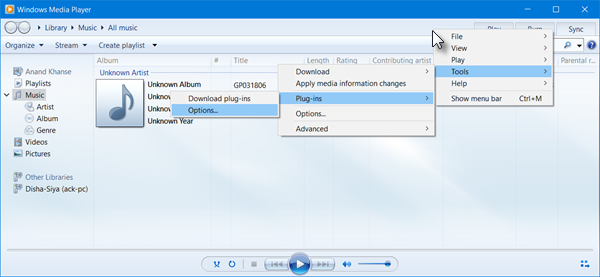
Gehen Sie dazu wie folgt vor:
- Öffnen Sie den Windows Media Player.
- Klicken Sie auf Extras > Plug-Ins > Optionen
- Deaktivieren Sie auf der Registerkarte Plugins alle anderen Plugins mit Ausnahme der standardmäßigen Windows-Plugins. Siehe unter Video-DSP, Audio-DSP und andere Kategorien.
- Speichern Sie die Änderungen, indem Sie auf OK klicken.
.
Starten Sie nun den Windows Media Player neu und prüfen Sie, ob er funktioniert.
3] Registrieren Sie die Datei mf.dll, die sich im Ordner System32 befindet, erneut. Dieser Beitrag zeigt, wie man DLL-Dateien neu registriert.
4] Möglicherweise ist die betroffene mfpmp.exe Datei beschädigt worden. Starten Sie den Systemdatei-Checker, um ihn durch einen guten zu ersetzen.
5] Nun ist dies mfpmp.exe eine ausführbare, von der Media Foundation geschützte Pipeline ausführbare Betriebssystemdatei im Ordner System 32, die automatisch jedes Mal ausgeführt wird, wenn Sie DRM-Inhalte auf dem Windows Media Player wiedergeben. Diese Datei soll verhindern, dass die DRM-Datei gehackt wird. Wenn es Fehler verursacht hat und Sie es nicht beheben können, können Sie diese Datei umbenennen oder löschen. Möglicherweise müssen Sie die Datei jedoch vollständig in Besitz nehmen, bevor das Betriebssystem Ihnen das Löschen oder Umbenennen erlaubt. Mit unserer Freeware Ultimate Windows Tweaker können Sie das Kontextmenü von Windows 10/8.1/7 um Take Ownership of Files and Folders erweitern.
6] Sie müssen auch Ihre Telefoneinstellungen überprüfen und sicherstellen, dass es als Massenspeichergerät eingestellt ist.
Lassen Sie uns wissen, ob hier etwas geholfen hat oder Sie andere Ideen haben.
EMPFOHLEN: Klicken Sie hier, um Windows-Fehler zu beheben und die Systemleistung zu optimieren
